カラーコードはいわゆる「加法混色」という手法です。三色ともゼロにすると黒、三色とも最大値(255)にすると白になります。
16進法は一桁に0-fの16種類の数字(?)が入ります。コンピューターの世界でよく使われます。
| 10進法 | 0 | 1 | 2 | 3 | 4 | 5 | 6 | 7 | 8 | 9 | 10 | 11 | 12 | 13 | 14 | 15 |
| 16進法 | 0 | 1 | 2 | 3 | 4 | 5 | 6 | 7 | 8 | 9 | a | b | c | d | e | f |
200/16=12 あまり 8
12 は16進法で c
なので「 c8 」
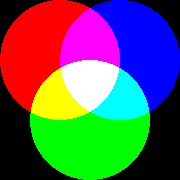 |
|
HOME>よくわかるHTML講座>小技集
| 10進法 | 0 | 1 | 2 | 3 | 4 | 5 | 6 | 7 | 8 | 9 | 10 | 11 | 12 | 13 | 14 | 15 |
| 16進法 | 0 | 1 | 2 | 3 | 4 | 5 | 6 | 7 | 8 | 9 | a | b | c | d | e | f |
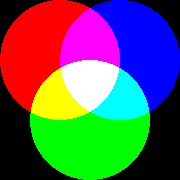 |
|